Как открыть файл csv на айфоне
Обновлено: 07.07.2024
Рассмотрим, какими инструментами можно запустить любой файл CSV. Предложим несколько онлайн-сервисов, два лучших приложения для Android и iOS и три самых популярных табличных процессора для Windows – имея в арсенале описанные средства, вы сможете открыть формат CSV на любом устройстве.
Что такое CSV файл
Для начала разберёмся, что такое файл CSV. CSV (Comma-Separated Values) – формат данных, который используется для хранения таблиц в текстовом виде. Популярность таких документов обусловлена тем, что объёмные данные чаще всего упаковывают именно в таблицы. Строка CSV-файла заменяет строку таблицы, в качестве разделителя используются всевозможные знаки препинания.
Возможностей обычного текстового редактора для работы с такими объектами не хватает. Для корректного отображения содержимого обычно используют привычные табличные процессоры.
Как открыть CSV файл онлайн
Существует несколько онлайн-ридеров, с помощью которых можно быстро открыть CSV. Рассмотрим самые популярные бесплатные варианты.
Онлайн сервис Online CSV Editor

Online CSV Editor – удобный онлайн сервис, с помощью которого можно быстро открыть любой файл CSV, а затем отредактировать его. Используется по простейшему алгоритму: нажмите на кнопку «Выберите…», укажите необходимый объект (можно вставить ссылку). Когда загрузка завершится, результат сразу отобразится в виде таблицы.
Чтобы настроить дополнительные параметры отображения, разверните пункт «Step 2: Choose input options». Все изменения применяются сразу, добавлять опции можно даже после загрузки. Также сервис позволяет скачать файл CSV в другом формате.
Прочитать ещё статью: 2 способа удалить страницу в Одноклассниках с телефонаGoogle Docs
Google Docs – облачный сервис от Google. Предназначен для работы со всевозможными документами – открыть любой CSV файл сайт сможет без затруднений. Для работы придётся использовать учётную запись Google.
Запустить чтение таблицы CSV можно по такой инструкции:
Таблица откроется автоматически – можно приступать к редактированию. Google Docs используется бесплатно. Функциональность сервиса позволяет выполнять все базовые операции с данными. Высокая скорость работы не гарантирована на слабых устройствах.
Excel Online
Excel Online – бесплатная браузерная версия популярного Excel из пакета Microsoft Office. Для работы придётся авторизоваться с использованием учётной записи Microsoft (или создать новую). Предлагаемых инструментов хватает для просмотра и обработки CSV-файлов.
Excel Online выпущен и в форме плагина для Google Chrome – после установки расширения появится возможность быстрого перехода к онлайн-сервису, описанному выше.
Как открыть формат CSV на смартфоне
CSV Viewer
CSV Viewer – бесплатный CSV-reader, поддерживающий различные типы разделителей (запятые, пробелы, табуляции и т. д.). Можно добавлять CSV файлы из встроенного хранилища смартфона, а также загружать объекты из облачных дисков.
- Разрешите приложению получить доступ к хранилищу. Выберите искомый объект среди обнаруженных.
- Просматривайте содержимое. Для включения фильтров и изменения некоторых параметров отображения используйте панель инструментов, расположенную в нижней части экрана.
Приложение работает быстро. Редактировать нельзя – только просматривать.
Documento Office
Documento Office – платный офисный пакет, с помощью которого можно открывать документы и таблицы. Находится на стадии активной разработки, заявленные нововведения постепенно добавляются.
Прочитать ещё статью: Чем открыть файл формата EPS - список онлайн сервисов и программ для ПКРазвернуть файл CSV можно по следующей инструкции:
- Согласитесь с условиями использования, найдите необходимый объект через встроенный проводник.
- Просматривайте таблицу, изменяя масштаб. Если нужен редактор CSV, придётся отказаться от этого инструмента.
Никаких дополнительных функций в приложении нет. Не стоит платить за этот вариант, если другие его возможности вас не интересуют.
Чем открыть CSV файл на компьютере
Табличные процессоры – программы для работы с таблицами, которые делают процесс их просмотра на компьютере максимально комфортным. Предлагаем три эффективных варианта, с помощью которых можно запускать файлы CSV.
Microsoft Excel
Для корректного отображения данных (сохранится структура) придётся настроить некоторые параметры:
- Перейдите в раздел «Открыть» («File»), нажмите на «Обзор».
- Выберите тип отображения «Все файлы», чтобы окно проводника отобразило искомый. Откройте объект.
- Если текст открылся без мастера текстов и отображается не так, как должен, перейдите в раздел «Данные», разверните опцию «Получить данные», перейдите в пункт «Из файла», выберите «Из текстового…». Найдите и откройте документ в формате CSV.
- Подберите разделитель, при котором содержимое будет отображаться правильно. В графе «Источник…» («Format») установите параметр «Юникод (UTF-8)». Нажмите на «Преобразовать данные».
- Кликните по кнопке «Закрыть и загрузить».
- Документ откроется в новом листе, результат можно сравнить с предыдущим.
Если приобретать Excel не хочется, можно воспользоваться бесплатными аналогами – например, LibreOffice или OpenOffice.
LibreOffice Calc
Табличный процессор Calc входит в пакет LibreOffice. Распространяется бесплатно, умеет работать с файлами формата CSV.
Для открытия документа следуйте такому алгоритму:
- Откройте LibreOffice, нажмите на «Открыть файл», выберите документ в формате CSV через проводник.
- Запустится инструмент «Импорт текста». Всё собрано в одном окне – установите вариант кодировки «Юникод (UTF-8)», укажите язык текста, настройте параметры разделителя, нажмите на «ОК».
- Содержимое откроется в Calc, можно просматривать и редактировать.
Существует ещё одно бесплатное полнофункциональное средство для работы с таблицами – о нём далее.
OpenOffice Calc
Calc из пакета OpenOffice мало чем отличается от предыдущих решений – после настройки дополнительных параметров любой документ, имеющий требуемое нам расширение, откроется без каких-либо проблем.
OpenOffice бесплатен, а установочный пакет даже «легче», чем у LibreOffice.
Работаю в IT сфере более 10 лет. Имею большой опыт работы в технической поддержке пользователей. Легко объясняю сложные вещи простым языком.
Чем открыть csv формат? На этот вопрос мы ответим в статье. Кроме того, рассмотрим, формат csv что это и как им пользоваться. Если вы столкнулись с проблемой открытия данного формата, то с помощью программ и приложений откроете его на любых устройствах.
Формат csv что это простыми словами? Общее описание, немного истории

Здравствуйте, друзья! Сегодня разберем еще один текстовый формат, который называется csv. Название формата может быть знакомо, но многие не знают, как он расшифровывается и чем его открыть.
Итак, формат csv в переводе с английского Comma-Separated Values – это текстовый формат, который представляет собой табличные данные. Простыми словами данный формат работает в Excel, где строки соответствуют тексту, в которых содержатся поля разделенные запятыми (скрин 1).

Данный формат был создан в 2005 году, который заменил стандартные таблицы. Этим форматом пользуются и сейчас, чтобы заполнять документ таблицы различными данными. Но иногда в процессе работы с этим форматом возникают ошибки, которые неизбежно приводят к потере текста или чисел. Далее разберем, какие программы эту ошибку исправляют.
Чем открыть csv формат на компьютере, программы для работы
Итак, чем открыть csv формат? Рассмотрим проверенные программы для компьютера:
- Программа Excel. Если вы установили на компьютер офисный пакет Майкрософт Офис, то наверняка в нем есть данная утилита. С помощью этой программы можно запустить csv файл, нажав на него два раза левой кнопкой компьютерной мыши.
- Утилита Notepad++ умеет открывать файлы в csv. .
- Простой блокнот Microsoft Notepad.
- Утилита CSVed. С помощью этой программы можно прочитать документ в csv формате.
- Другие программы можете найти в Интернете или на блоге через поиск.
Разберем программу CSVed на практике и откроем в ней csv документ. Несмотря на то, что программа на английском языке, с ней разберется любой пользователь ПК. Сначала скачайте и установите ее на компьютер. Далее нажмите в программе кнопку File затем, Open, чтобы выбрать документ в формате csv с компьютера (скрин 2).

Если после загрузки файла, программа его не откроет, попробуйте открыть документ в блокноте. Для этого нажмите правой кнопкой мыши по файлу, далее «Открыть с помощью» и из меню выберите приложение «Блокнот» (скрин 3).

После этого вы увидите открытый для просмотра документ в формате csv (скрин 4).

Далее откроем данный формат на Андроид, айфон и на специальных сервисах.
Чем открыть csv формат на Андроид
Чтобы открыть csv формат на Андроид, используйте бесплатные приложения:
- CSV File Viewer;
- CSV editor;
- Microsoft Excel: создание таблиц и работа с ними;
- CSV Simple Viewer;
- И другие приложения.
Когда установите, например, приложение CSV File Viewer на Андроид, запустите его. Приложение увидит ваши документы csv на Андроид, на которые можно нажать в приложении и посмотреть.
Чем открыть csv формат на айфоне (iOS)
На айфоне также есть возможность открытия формата csv. Для этого можно воспользоваться любым текстовым редактором, скачав его на айфон в качестве приложения. Чтобы скачать приложения используйте магазин АппСторе:
После установки приложения на айфон, откройте в нем для просмотра формат документа csv. Обычно эти программы синхронизируются с устройствами и файлы можно найти через раздел Документы.
Открываем файлы csv онлайн

Затем находите на рабочем столе компьютера файл формата csv и нажимаете «Открыть», чтобы документ появился в браузере для просмотра.
Кроме этого сервиса, есть Google диск. Чтобы открыть в нем документы csv, нажмите кнопку «Создать», далее «Загрузить файлы». Затем, перенести документ на диск и нажмите на него, чтобы посмотреть в браузере. Вместе с тем, на блоге мы писали статьи о таких сервисах, как Google документы онлайн, Excel онлайн бесплатно работать без регистрации используем Яндекс, они так же работают с таблицами.
Работа на Mac и Linux
Если вы работаете с операционной системой Mac, то можете использовать текстовые редакторы, для просмотра и работы с csv документами:
- Документы Google;
- Инструмент таблицы;
- Офисный пакет Лайбри Офис;
- Apple Numbers;
- NeoOffice.
Для OC Linux есть другие программы:
- Apache OpenOffice;
- RStudio;
- Tabulator;
- OpenRefine.
Устанавливаете те программы, которые вы выбрали. Далее нажимаете в них соответствующую кнопку, которая загрузит документ в формате csv.
Что можно сделать с проблемными csv файлами
Если расширение csv некорректно отображается в программах, необходимо открыть csv документ в программе Excel. Далее нажмите кнопку «Файл», «Сохранить как» и «Другие форматы» (скрин 6).

Выбираете из списка форматов – «Текст Юникода». Затем нажимаете «Сохранить» и снова перезапускаете файл csv.
Также для решения этой проблемы можно использовать программы, которые работают только с csv документами. Если программы вам не помогают, откройте в браузере сервис-конвертер, загрузите на него файл csv. Далее конвертируйте в другой формат и скопируйте данные в другую таблицу.
Заключение
В статье показали на практике, чем открыть csv формат и рассмотрели вопрос, формат csv что это. Теперь вы знаете, как работать с этим форматом. Выбирайте те программы, которые работают именно с csv документами и не будет проблем с открытием файлов.
Объявления
Объявления
Как скопировать контакты с другого телефона на iPhone
В данной теме описано, каким образом импортировать контакты на iOS-устройство из какого-либо устройства, приложения или сервиса
Перенос контактов из старого телефона при помощи SIM

- Современные iPhone имеют Nano-SIM, что означает, что если SIM уже обрезана, вставить ее в старый телефон будет проблематично. Для этого понадобится переходник или еще одна "техническая" SIM.
- Применим только для iPhone.
- Большинство информации о контакте, включая его полную фамилию и имя, будут утеряны.
Экспорт контактов из различных сервисов, приложений и операционных систем (Android, Windows Phone и т.д.)


- Откройте iTunes и подключите Ваше устройство. Затем в панели устройства выберите Информация -> Контакты -> Синхронизировать Контакты. Если данная опция не отображается – выключите синхронизацию с iCloud, и она отобразится. Если после этого часть опций остаются неактивными – синхронизируйте iOS-устройство, и данные опции активируются. Далее выберите "Синхронизировать контакты из" и выбираем необходимую программу (Outlook, Адресная книга Windows, Контакты Windows).
- Выберите Ваш .vcf файл, откройте его в любой из выше перечисленных программ.
- Синхронизируйте устройство, и контакты появятся на нем.
- На сайте iCloud.com откройте Контакты -> Настройки (значок шестеренки в левом нижнем углу).
- Здесь выберите "Импортировать vCard" и в появившемся окне выбираем файл .vcf.
- После загрузки и синхронизации контакты окажутся на iOS-устройстве.
- Загрузите CopyTrans с официального сайта разработчика.
- В Control Center выберите CopyTrans Contacts.
- Подключите iOS-устройство. В приложении появится его список контактов, отсюда же можно создать новый контакт или отредактировать имеющиеся.
- Выберите Import Contacts. Выберите файл контактов. Если это не .vcf, конвертация произойдет автоматически.
- Контакты добавятся на iOS-устройство
- На первом устройстве экспортируете контакты в формат .xls
- На iPhone открываете программу для импорта контактов (например, ExcelКонтакты)
- Импортируете .xls
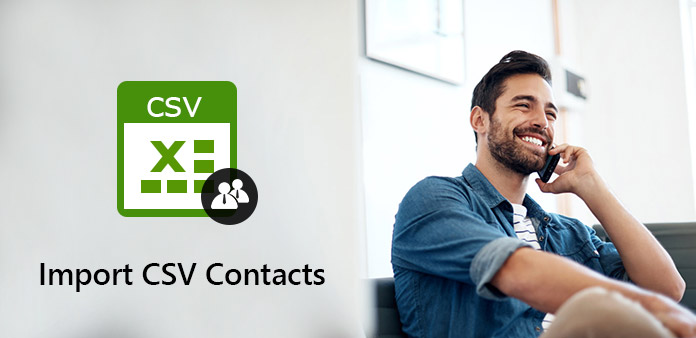
CSV (значения, разделенные запятыми) могут сохранять данные в формате таблицы. Таким образом, многие люди сохраняют контакты в формате CSV, включая адрес электронной почты, изображение, имя и другие детали. Не знаете, как импортировать контакты CSV на iPhone без iTunes? Вот ваши рабочие решения.
Часть 1: Как импортировать контакты CSV из учетной записи электронной почты на ваш iPhone
Есть много разных сценариев, которые вам нужно импортировать контакты в iPhone. Традиционное решение - импортировать контакты CSV в адрес электронной почты, синхронизированный с вашим устройством iOS. Здесь вы можете получить два примера для импорта Outlook и Контакты Gmail на айфон. Просто читай и учись.
Раздел 1: импорт CSV-контактов из Gmail на iPhone
Экспорт существующих контактов
Импорт контактов CSV в Gmail
Вернитесь на страницу контактов Google. Выберите «Импорт» в левой панели. Выберите «Файл CSV или vCard», а затем «Выбрать файл», чтобы импортировать контакты CSV в Gmail. Вы можете использовать функции «Поиск дубликатов» или «Объединить все» в зависимости от ваших потребностей.
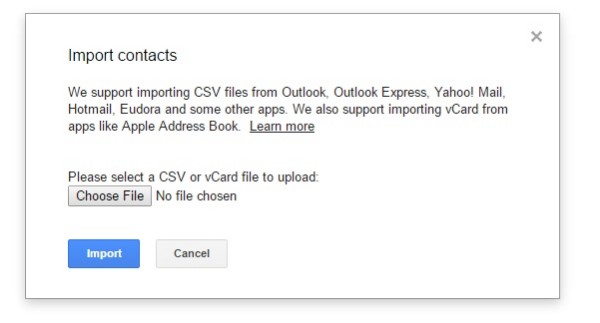
Импорт контактов из Gmail на iPhone
Откройте приложение «Настройки» на iPhone. Если вы используете iOS 8 / 9, нажмите «Mail, Контакты, Календари», а затем «Добавить учетную запись». Выберите поставщика услуг электронной почты и заполните необходимую информацию. Нажмите «Далее», чтобы двигаться дальше. Включите опцию «Контакты», чтобы импортировать контакты CSV в iPhone. Позже вы можете увидеть контакты CSV в приложении iPhone Contacts.
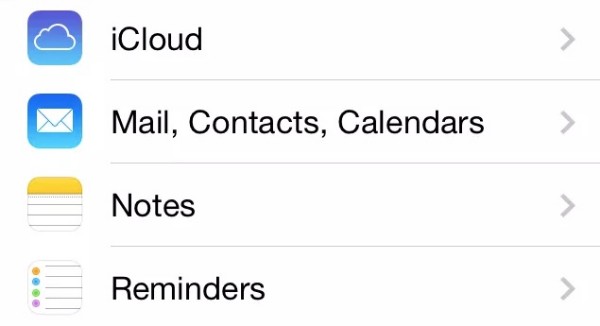
Примечание. Для пользователей iOS 10 / 11 / 12 вместо этого можно нажать «Настройки», «Контакты», «Учетные записи» и «Добавить учетную запись».
Раздел 2: импорт контактов CSV из электронной таблицы Excel в Outlook на iPhone
Сохранить как файл .csv
Откройте рабочий лист, содержащий необходимую контактную информацию. Выберите «Сохранить как» в раскрывающемся меню «Файл». Установите папку назначения. Затем вам нужно выбрать CSV (* .csv) в качестве выходного формата. Выберите «Сохранить», «ОК» и «Да», чтобы получить CSV-файл в Excel.
Импорт контактов CSV в Outlook из Excel на iPhone
Выберите «Файл» в верхнем левом углу программы Outlook. Выберите «Открыть и экспортировать», затем «Импорт / Экспорт». Выберите «Импортировать из другой программы или файла» из списка. Затем нажмите «Далее», чтобы продолжить.
Выберите «Разделенные запятыми значения» и «Далее». Следуйте инструкциям на экране, чтобы импортировать контакты CSV в Outlook. Не забудьте пометить флажок перед «Импортировать« MyContacts.csv »». При необходимости сопоставьте столбцы файла CSV с контактом Outlook. Позже вы можете импортировать контакты CSV из Outlook в iPhone, выполнив аналогичные действия, упомянутые выше.
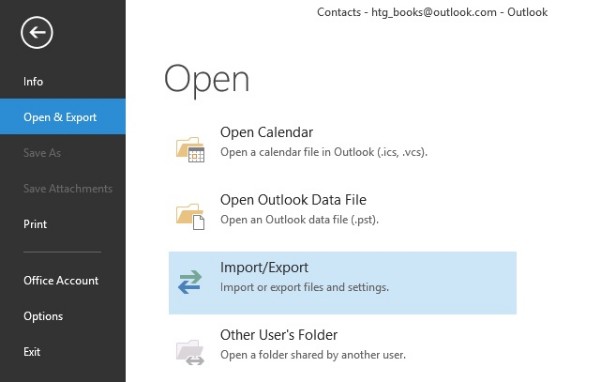
Часть 2: Быстрый способ импорта контактов CSV на iPhone
Традиционный способ импорта контактов CSV с ПК на iPhone занимает слишком много времени. Если вы хотите передавать контакты и другие файлы между вашим компьютером и iPhone, Tipard iPhone Transfer может быть лучшим выбором Вы можете свободно импортировать, экспортировать, добавлять, редактировать, удалять и организовывать любые контакты или группы контактов. Более того, iPhone Transfer может помочь вам найти и удалить дублированные контакты в один клик. Что ж, это также разумный выбор, если вы хотите импортировать контакты CSV на iPhone без iTunes.
Основные характеристики программного обеспечения для iPhone Transfer
- 1. Выборочно импортируйте контакты из Outlook, адресной книги Windows, CSV и vCard на ваш iPhone.
- 2. Добавить контакты, редактировать контактные данные и удалять ненужные контакты.
- 3. Дублируйте контакты iPhone при автоматической передаче.
- 4. Экспортируйте выбранные контакты iPhone на ваше устройство iOS и поставщиков услуг электронной почты.
- 5. Работайте в Windows 10 / 8.1 / 8 / 7 / Vista / XP и Mac OS X 10.5 или выше.
- 6. Полностью совместим с iPhone 12/11 / XS / XR / X / 8/7 и другими.
Как гибко импортировать контакты из Outlook / адресной книги Windows / Hotmail / AOL / Yahoo / Gmail в iPhone
Подключите iPhone к iPhone Transfer
Бесплатно загрузите, установите и запустите программное обеспечение iPhone Transfer. Подключите ваш iPhone к компьютеру с помощью молнии USB-кабель. После подключения вы можете увидеть основную информацию о вашем устройстве iOS в главном интерфейсе.
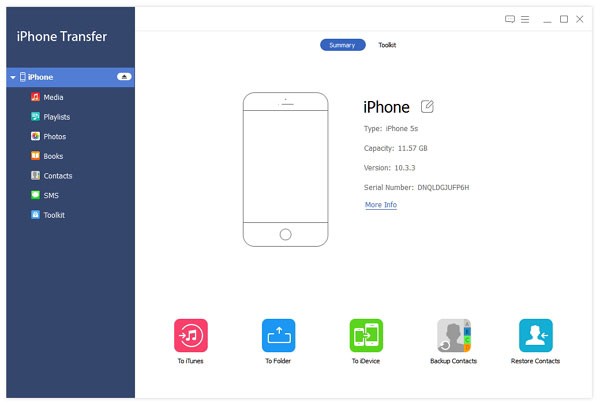
Выберите «Контакты» в левой панели iPhone Transfer. Нажмите «Импорт / Экспорт» на верхней панели инструментов. Выберите «Импортировать контакты» из выпадающего меню. Позже вы можете импортировать контакты из Outlook, Gmail, Yahoo и другие совместимые поставщики электронной почты.
Импорт контактов CSV на iPhone
Вы можете просмотреть и отредактировать любой контакт, который вам нужен. Отметьте перед элементами, которые вы хотите перенести. После этого нажмите «Импорт / Экспорт» вверху. Выберите «Экспортировать выбранные контакты» или «Экспортировать все контакты» в зависимости от ваших потребностей. Наконец, вы можете выбрать имя вашего iPhone из списка. Не отключайте устройство iOS во время импорта контактов на iPhone из Gmail и т. Д. Подождите некоторое время, чтобы завершить процесс.
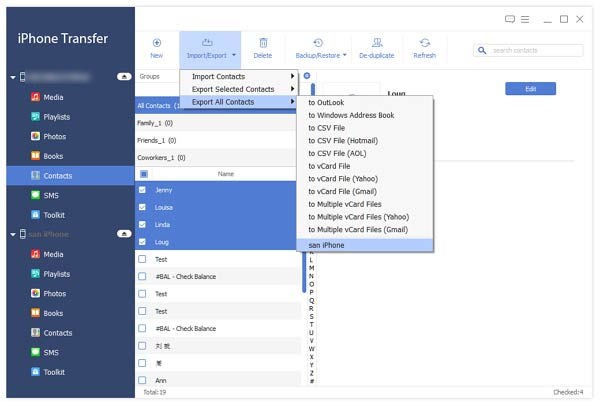
Это все о том, как импортировать контакты CSV в iPhone из разных электронных писем и устройств. Если вы хотите получить более простое и быстрое решение, вы можете бесплатно загрузить программное обеспечение для iPhone Transfer. Программа позволяет пользователям легко импортировать контакты на iPhone или компьютер. Интуитивно понятный интерфейс и мощные функции являются дружественными для новичков и экспертов. Если у вас есть какие-либо трудности, просто свяжитесь с нами.
Вы можете узнать некоторые причины, по которым ушли контакты iPhone, и самый простой способ восстановить исчезнувшие контакты iPhone с помощью мощного iPhone Contacts Transfer.
Как перенести контакты с Android на iPhone? В этой статье вы найдете основные возможности 3 для безопасного перехода Android-контактов на iPhone.
Когда вам нужно удалить несколько контактов на iPhone или удалить дублированные, вы можете узнать больше о профессиональных методах из статьи.
Каков наилучший способ обмена файлами между Android и другими устройствами? Вот 4 лучшие методы передачи Wi-Fi на Android.
Нажмите здесь, чтобы присоединиться к обсуждению и поделиться своими комментариями
Copyright © 2021 Типард Студия. Все права защищены.
Как импортировать контакты CSV на iPhone из Outlook / Gmail / Yahoo / Hotmail
Читайте также:

